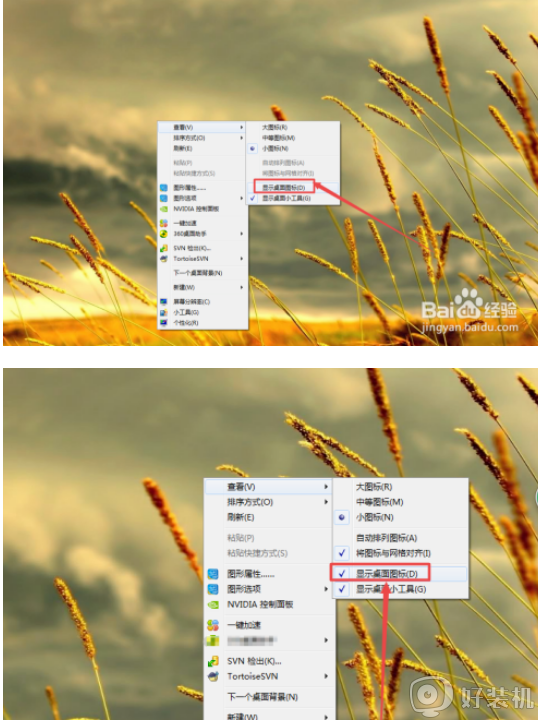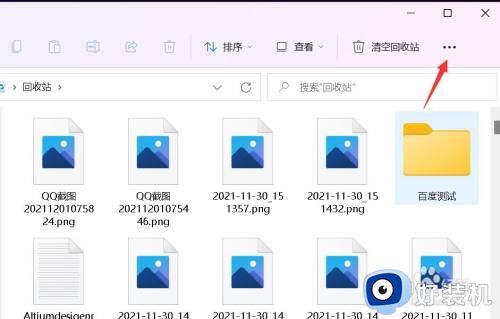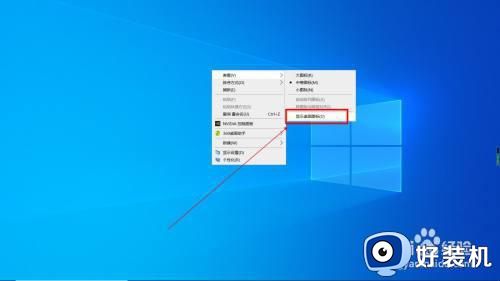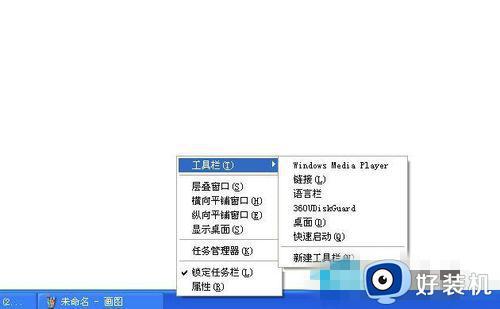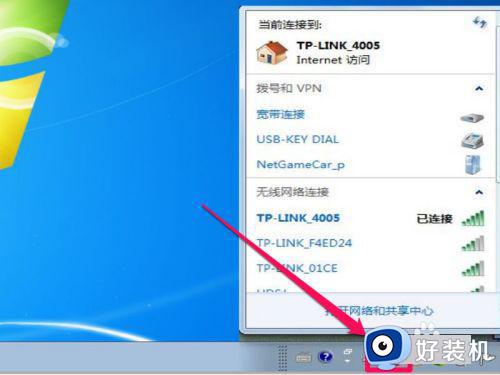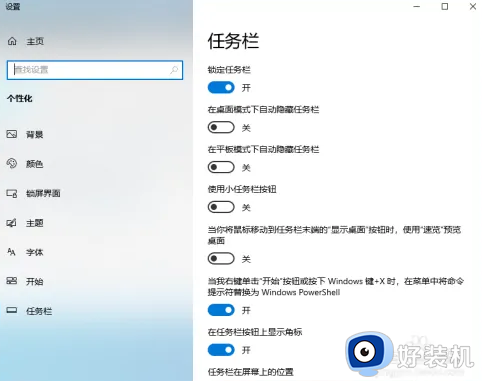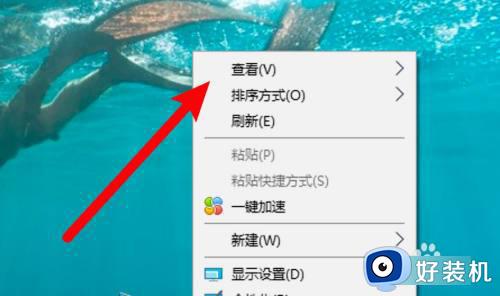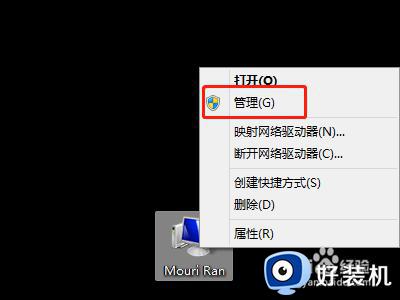office2007图标显示不正常怎么解决 office2007图标显示不正常如何处理
office2007是很多人经常会用到的一款办公软件,但是在使用的时候,很多人可能会遇到一些问题,比如近日就有不少用户反映说遇到了office2007图标显示不正常的情况,很多人不知道该怎么办,为了帮助到大家,本文这就给大家详细介绍一下office2007图标显示不正常的详细处理方法。
具体步骤如下:
此类问题是由于Word程序相关组件损坏导致,可以通过下面的方案来解决:
1、按键盘上的Windows徽标健+ R 键,输入regedit,按回车键。(若弹出用户账户控制窗口,请允许以继续)
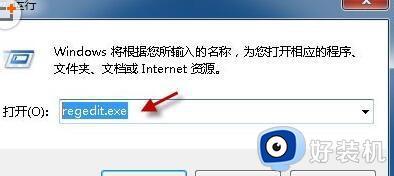
2、对于 Word 2007/Word 2010,请找到以下三个键值。(然后分别右击选择“导出”,把键值备份至桌面。一旦发生问题,可以通过备份来恢复注册表键值)HKEY_CLASSES_ROOT.docx
KEY_CLASSES_ROOTWord.Document.12 HKEY_CURRENT_USERSoftwareMicrosoftWindowsCurrentVersionExplorerFileExts.docx
之后再分别右击这三个键值并删除。
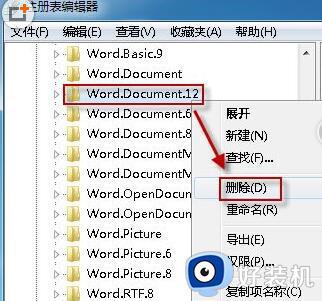
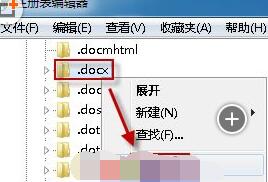
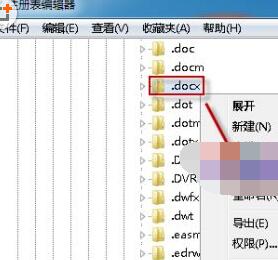
如果您使用的是Word2003,则请备份并删除以下三个键值:
HKEY_CLASSES_ROOT.doc
KEY_CLASSES_ROOTWord.Document.8
HKEY_CURRENT_USERSoftwareMicrosoftWindowsCurrentVersionExplorerFileExts.doc
3、按键盘上的 Windows 徽标健+R 键,输入 appwiz.cpl,按回车键。
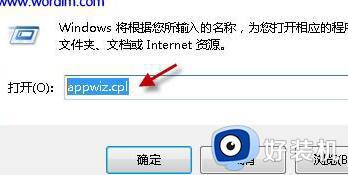
4、右击 Microsoft Office 2007/2010,选择“更改”。(对于 Microsoft Office 2003 的操作与此类似)
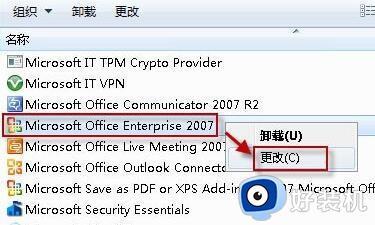
5、选择“修复”,点击“继续”。

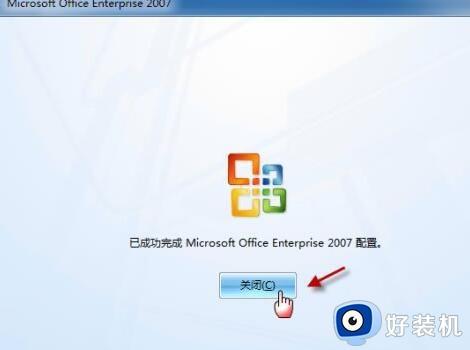
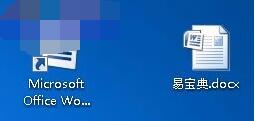
以上给大家介绍的就是office2007图标显示不正常的详细解决方法,有遇到一样情况的用户们可以参考上述方法步骤来进行解决,希望帮助到大家。